1인미디어가 각광받으면서 기업뿐만 아니라 일반인들도 많은 영상미디어를 제작하고 공유하기 시작했으며 이러한 동영상 소유자 권한으로 자신의 유튜브에서만 시청이 가능하거나 다른 웹사이트에서도 가능 하게끔 설정이 가능합니다.
보통 자신의 유튜브 영상을 다른곳에 공유를 많이 하게 되는데요 기본적으로 티스토리의 경우는 플러그인으로 유튜브 영상을 공유하여 재생하기 쉽게 플러그인으로도 제공합니다.
유튜브 동영상 소유자 다른 웹사이트 재생 불가 설정 해결방법
노랗 목차
이렇게 자신의 블로그나 홈페이지에서 유튜브로 접속하지 않고 바로 시청하는것은 이탈률을 떨어트리고 SEO에도 도움이 되는 부분인데요
이러한 자신의 Youtube 영상을 이탈없이 바로 시청을 하려고 하자 해당 웹사이트에서는 재생할 수 없도록 설정이 되었다고 유튜브로 접속하라고 뜹니다.
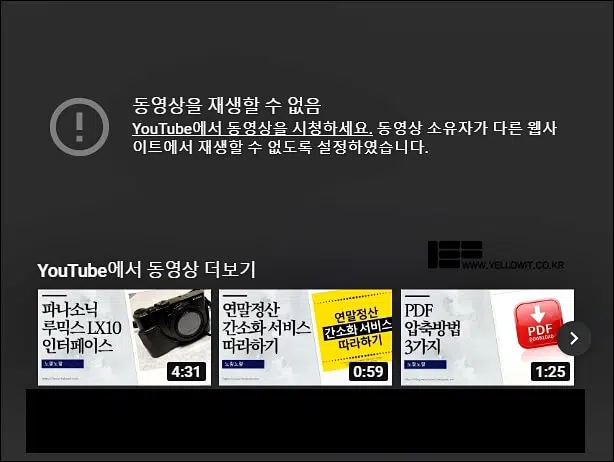
현재 재 유튜브 영상을 티스토리에서 실행 시 보는것과 같은 문구가 표시됩니다.
- YouTube에서 동영상을 시청하세요. 동영상 소유자 다른 웹사이트에서 재생할 수 없도록 설정하였습니다
보통 이 문구를 읽어보면 해당 유튜브로 접속해서 보면 되는구나 싶지만 일반적으로 이런 문구가 뜨게되면 독자들은 글을 제대로 읽지않고 동영상 오류인지 알고 이탈을 하게 됩니다.
이 문제를 해결하기 위해서는 자신의 유튜브로 접속합니다.
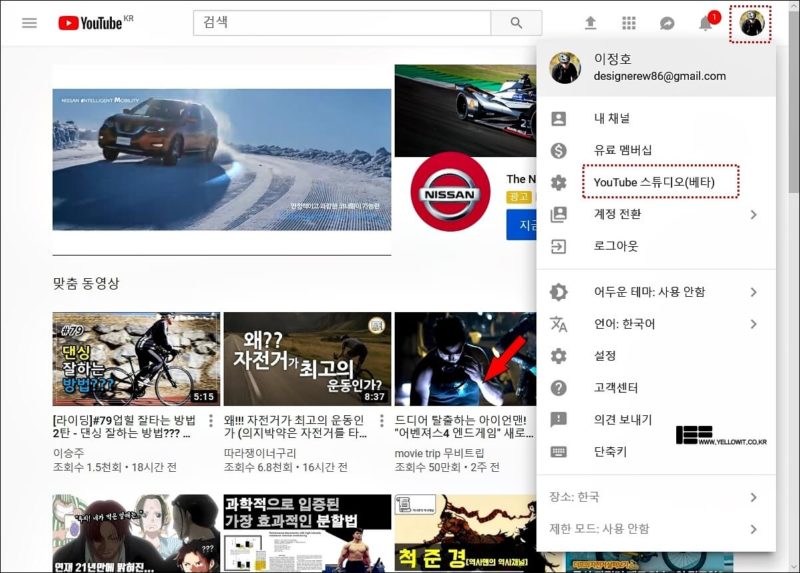
로그인 후 우측상단의 youtube 스튜디오 들어갑니다.
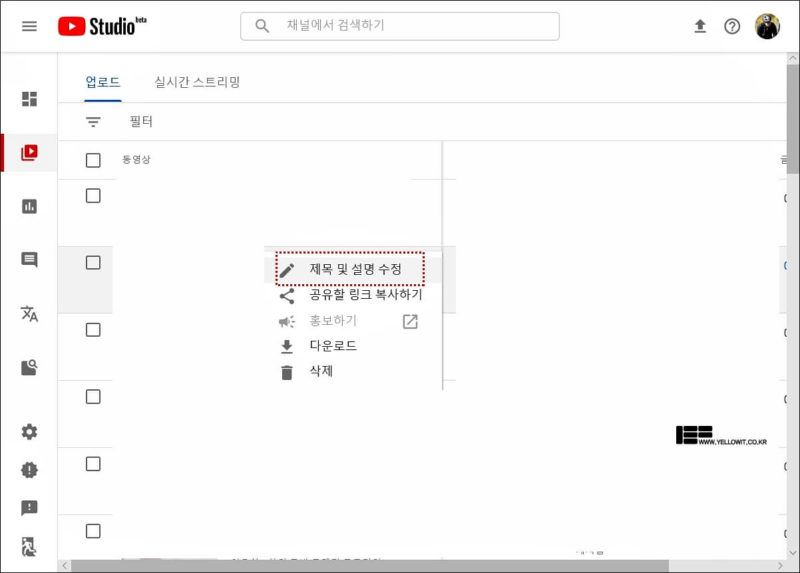
왼쪽의 2번째 동영상 탭을 선택 후 원하는 동영상을 선택합니다.
그리고 제목 및 설명 수정 선택합니다.
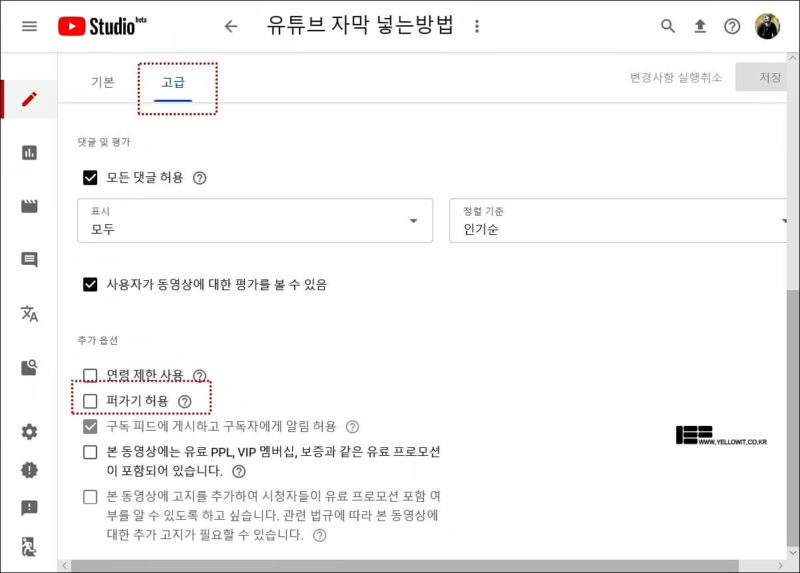
해당 영상에 대해 고급 탭 -> 퍼가기 허용 체크를 해줍니다.
만약 일일이 이렇게 다 수정하기 힘든분들은 아래포스팅을 참고하세요
유튜브 퍼가기 일괄 수정방법
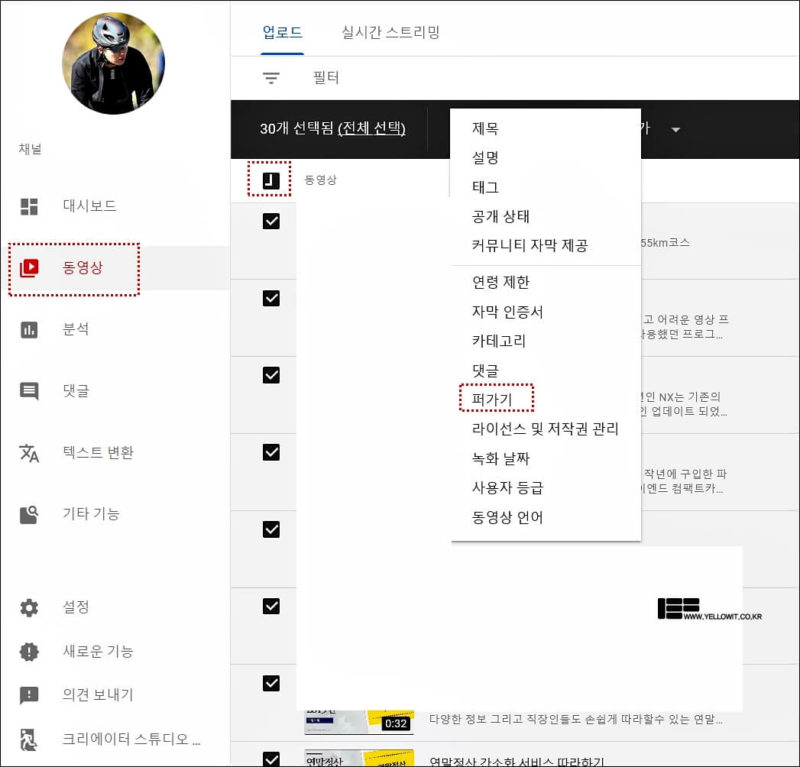
동영상 탭에서 모든 동영상을 체크 후 상단에 퍼가기 탭을 선택합니다.
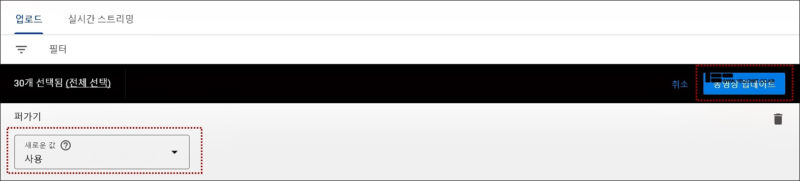
그리고 모든 부분을 사용으로 바꿔줍니다.
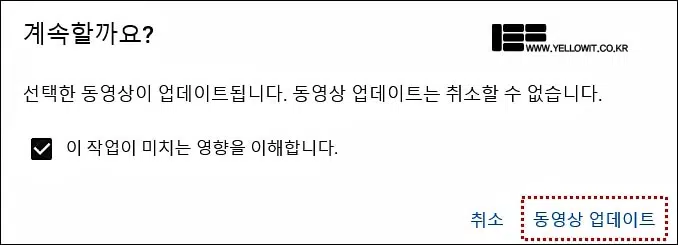
그럼 모든 영상을 퍼가기 가능하게 끔 동영상을 최종 업데이트를 해줍니다.
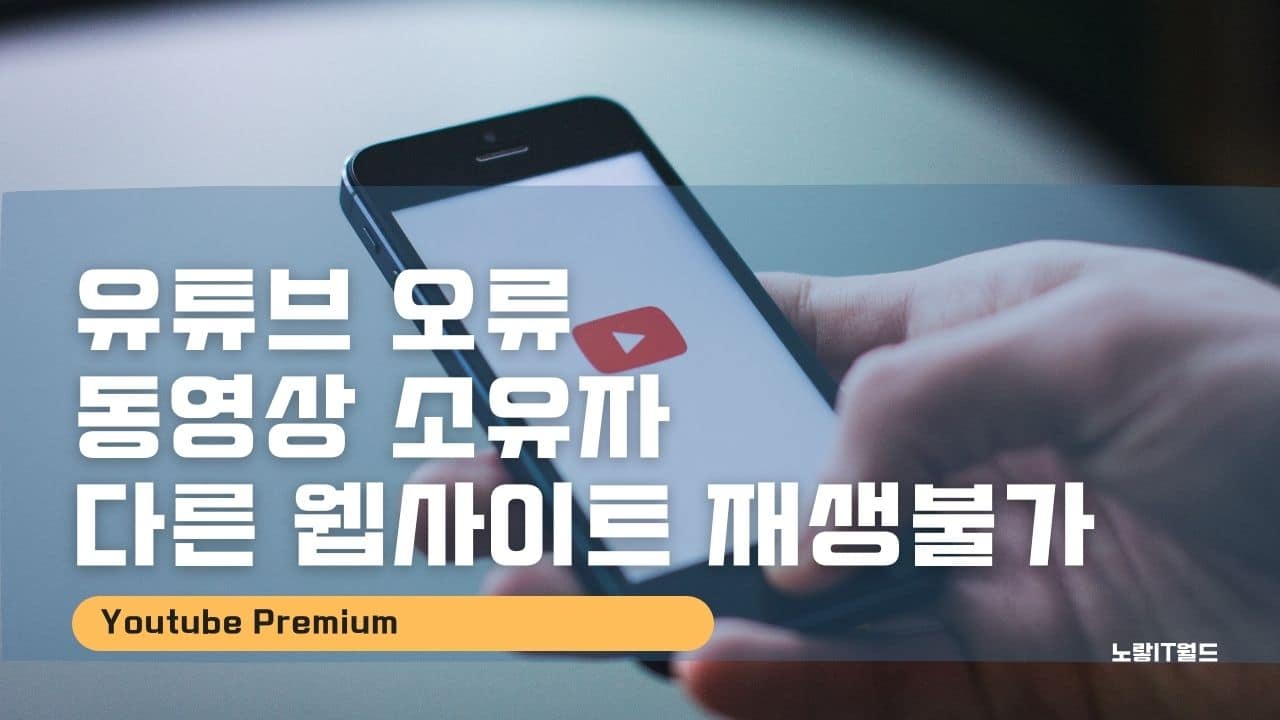
3 thoughts on “유튜브 동영상 소유자 다른 웹사이트 재생 불가”